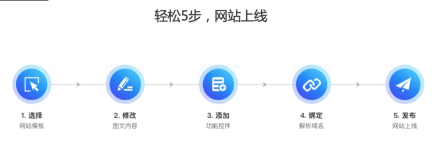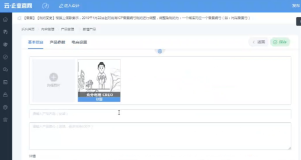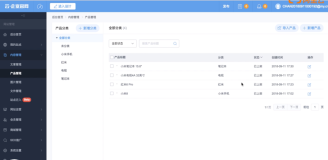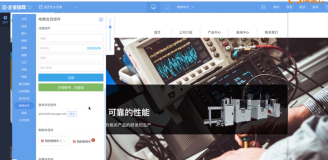产品演示操作
目录:
一、云速成美站的介绍
二、企业网站搭建的过程(举例)
三、简单介绍模板
四、修改关于我们的页面
五、修改联系我们的页面
六、添加互动
七、手机端
八、如何使网站上线
一.云速成美站的介绍
1. 云速成美站是一款快速并且高效的简单的一个界面系统软件,他完全应用与阿里云的云计算机语言,是通过后台上千套的模板快速的去替换内容,从而实现网站的展示效果,也会有很多的功能以供选择。
2. 要与传统建站做区分,相对来说传统建站1小时搭建是不可能的,今天来讲什么是脚本语言、什么是数据库等等。
3. 云速成美站主打会打字会使用PPT,就可以轻松的去实践网站的搭建,只需要把素材和图片准备好。
二.企业网站搭建的过程(举例)
1.演示一个企业站的搭建过程,首先分为4个部分(1 业务开通/进入;
2、模板选择;
3、修改页面及资料上传;
4、域名相关与上线)。分开来讲是首先是如何进入后台,去选择模板,进行模板的调整与修改,然后是如何把域名绑定、解析与上线。把整个网站的业务开通与后期的上线串起来,简单的展示一下。
进入阿里云的后台,如果已经购买了,那么在已购买的服务中找云速成美站。
点击免登,就会进入后台,会弹出一个界面,写着“欢迎开启您的建站之旅”的弹窗。
填写“公司组织名称”和“站点所属行业”,会同步到网站后台的企业信息里,后面选择模板,这些信息会自动带入模板中。
3. 举一个与美食相关的例子,公司组织名称是 LEFOOD ;站点所属行业是 选择餐饮/酒店/旅游服务;
然后选择下一步,会出现弹窗里面有公司logo,图片用事先准备好的放入其中,然后依次填好地址、电话、邮箱与公司介绍,点击进入管理后台,这样信息便填完,便进入模板。
简单介绍模板
1. 首先是后台的控制台首页。
左侧是网站的功能栏,中间是设计页面的快速入口,中间下面是产品内容管理的输入口,右侧是更新的内容,后续需要做的待办事项。
需要点击功能栏的网站管理中的站点信息
2. 进入网站管理界面,在这里可以看见站点信息,里面会有站点名称,站点类型等等,需要加或者更改的信息都在企业信息里面,在后期可以继续完善。
3. 在站点信息里面,会看见一个更换模板的选项,直接点击,会到更换模板的页面,目前已知的模板有1044条模板,这些模板可以根据行业与色系来选择,目前与36个大的行业和8个大的色系。
4. 如此在本次建站的网站就可以选择对应的模板和色系,选择好的模板,可以点击预览就可以看具体的内容,包括每一个页面都是可以点开,选择好的模板直接点击选用,便可以直接应用了。
5. 最后模板中就会自动出现之前填写的信息,每一个页面都可以运行,里面还会包括手机站,手机站中的内容也是可以点击的。
二.首页的模板的调整与修改(以PC为主)
1. 在选择的模板中点击首页,在里面点开页面管理,会看见页面管理和页头和页尾。
(1)页头和页尾与页面的关系:页面就是导航栏,每个导航的具体内容,页头和页尾就是把涉及到的网站的头部和底部中共有的内容,放入页头和页尾里,这样页面去调用页头和页尾,这样就不需要每个页面去修改了,只需要修改中间区域的内容就可以了。在页头和页尾中也有内页和首页,先在页头和页尾中改。
(2)页头和页尾中更改,里面的 logo 可以随意更改,把 logo 调整好(等比缩放的状态,与PSP很像);另外就是网站的底部,有版权信息,内容就是显示公司信息里面的内容 LEFOOD ;
网页中的图片也可以更改,图片更换或者更改位置等等都可以;上传图片有2中方法,一种是直接点击图片位置,会出现幻灯秀(会有许多特效),在幻灯秀里面点击数据,点击添加栏目或者点击图片直接替换图片就可以添加图片;另一种是以文件夹的方式上传添加图片,还有一个设置,如果需要加水印,就直接点击添加水印就可以了,还可以更改水印的位置和添加水印图片。
上传完成后点击保存,然后刷新就完成了。但是这只是在首页的页头和页尾,所以还要在内页的页头和页尾里继续更改。再保存,然后刷新。
(3)回到首页:修改首页中间区域的内容,继续编辑内容和更改图片;里面的图片还是可以跳转到其他页面,里面有拖拽的方式控制所以框的大小。
(4)产品列表中进行编辑,来展示具体的内容和具体的展示,点击数据,选择需要的数据,如果没有数据,可以点击新增产品,然后新建立分类
(5)建分类和不建分类的区别:如果数据比较多,在没有分类的情况下,寻找会比较麻烦,需要去前端勾选分类;如果建立分类的话,那么只需要在前端选择分类就可以了,后期在分类里面传输内容,最后直接点击分类就可以了。
(6)产品管理(文章管理与产品管理是一样的操作):可以一个一个的新增产品,依次添加产品信息。在详情中也可以插入图片与排版布局都是可以的,最后保存;右侧也有详细页的模板,以供选择。这个是单个产品的编辑与保存;再往下可以设置对应的每个产品的关键词,便于搜索。
如果产品已经准备好了,就可以直接导入产品。添加文件,导入的产品是需要Word的文件,用Word文件制作,标题就是产品的名字,内容就是产品的信息。
(7)如果没有分类,就选择分类,移动到所分的类中,然后选择确定。
(8)文章的内容也有模板和样式的选择与改变,之后保存。
在数据分类中,就需要一个一个的添加,可以按照不同的需求进行选择,会直接替换掉。
(9)更改导航栏中的导航文字,只需要点击页面里面的对应需要更改文字的设置,设置里面直接更改页面标题,之后保存,因为地址是变化的,所以需要在页头和页尾进行替换;在网页设计中的文章内容也是可以更改,其中图片也可以隐藏起来。
继续在页面里面选择需要链接到的页面,这样就是真正的改变过来,同样在内页页头页尾也需要更改,最后保存并且预览。
三.修改关于我们的页面
想在尾部加入任何东西,可以点击左边的组件,这里面有各种各样的组件,需要就直接点击,然后放在对应的位置就可以了,最后进行修改就可以了,方法和在首页里面操作的方法是一样的。
依次修改剩下的页面,并且要时刻注意保存。左侧有许多的组件,里面有许多不一样效果的图片,依照需要的进行添加图片,然后进行图片的修改。网页大小也可以修改,只需要拖动。
四.修改联系我们的页面
1.在公司信息里面有开始添加的信息,会呈现出来信息;点击公司信息,在数据中可以添加展示的数据,比如传真或者手机等等,但是网址只能在一开始的企业信息里面更改。
最后填好的信息就自动输入后台中。
(1)地图定位的详细定位,也是点击数据,有编辑地址,输入地址,会自动定位到具体的地址中;出现地图样式的选择,最后会直接定位到所写的地址,中间是留言的列表,可以通过客户留下来的信息,来服务客户的需求。
2. 表单:直接在左侧点击表单,新建表单之后就会弹出一个选择表单模板的弹窗,一共有6中表单类型;也可以选中新建空白表单,然后可以进行进一步的表单修改和操作。
在本次例子中选择预定表单中的自助点餐,其中图片可以选择添加其他照片,在这个表单中进行修改和操作(修改和操作的过程和在首页中的操作是一样的,要注意保存)。
五.添加互动
其实后台已经带有这样的功能;在页面中的首页最左边的组件中互动社交中的客服控件;然后继续在首页页头页尾和内页页头页尾中继续添加。
在首页页头页尾和内页页头页尾中添加,添加完成后可以继续修改里面的内容与数据。
补充知识:
后台操作小技巧,为什么和做PPT一样简单,是因为里面有 CTRL+C 和 CTRL+V 的功能,不仅支持相同页面的复制与粘贴,还支持到不同页面里面进行复制与粘贴,内容都是一样,不会改变。这样PC端就编辑完成。
七.手机端
1. 手机端的操作和PC端的操作是一样的,因为都是自适配的页面;但是手机端可以做不同的内容,显示不同的两端内容;在PC端正常的两端内容,在手机端中是不一样的,需要手动更改,更改的方法和PC端的方法是一样的,但是页面是不能动的,内容不能更改;PC端和手机端的内容是互通的,是可以调用的。
然后继续依次在每一个页面中更换图片或者样式,修改方法与PC端的修改方法是一样的;不够的高度是可以向下拉。表单在手机端中会自动适应大小。
2.在手机端的导航栏,是在左侧上面中。更改导航名称时首页页头页尾和内页页头页尾都要改,然后保存并刷新。
3、在手机端中可以加入分享控件
补充问题
如何个性化去修改网站,如何在产品详细页里面编辑不同的样式,如何设置成购买的功能,如何设置成会员的功能等等。
八、如何使网站上线
1.网站的基础要素:域名、网站程序、互联网。在这里,只需要有域名就可以了,而且在购买属于自己的域名的时候要提交资料,只有购买域名成功,并且资料提交成功,才能说明域名是自己的,然后最重要的是要进行网站的备案,然后把网站的备案号悬挂在网站的底部,要符合国家要求。
2.域名绑定:先在域名管理里把域名添加上,输入域名,然后刷新一下,会看见一键解析与记录,之后域名解析
CDN配置会慢一些
配置好之后就把解析记录值复制到解析记录里面,或者点击设置媛会告诉下一步如何做
在域名解析的设置中(在域名解析的状态下),添加上域名就可以了
添加记录,添加完成,发布出去,这样就可以在互联网上面查询制作的网站,包括手机端也可以使用;用电脑就是电脑端,用手机就是手机端,会自动适配。也会提示不安全(提示不安全的原因:没有HTTPS)
最后把备案号添加上去,并且保存
在站点信息里面查看域名显示的位置,包括可以关闭一些常用设置,或者修改底部样式
更改网页名的标志。
需要开启HTTPS的方法,配置成功后就不会有提示网站不安全,会提示网站安全。